windows10字体安装失败怎么办 windows10字体安装不成功解决方法
更新时间:2021-04-01 09:09:04作者:xinxin
由于win10系统中自带的字体文件较少,这对于一些需要进行文档编辑的用户来说可能不太够,因此有些用户就会在网上搜索字体文件进行安装,然而却遇到了字体安装失败的现象,那么windows10字体安装失败怎么办呢?这里小编就来告诉大家windows10字体安装不成功解决方法。
推荐下载:win10纯净版ghost
具体方法:
方法一:1、鼠标右键点击开始按钮然后点击运行,或者快捷键win+r直接打开运行窗口。
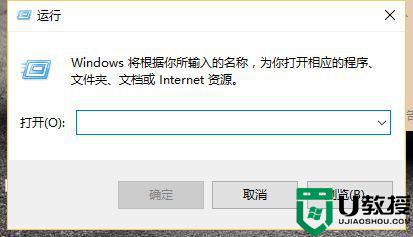
2、在运行和窗口中输入命令:services.msc ,然后点击确定。
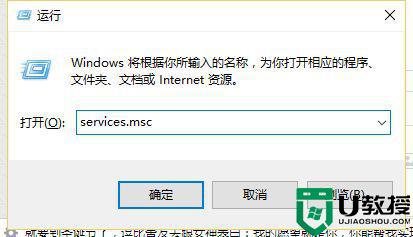
3、在服务面板右侧往下拉,找到Windows Firewall服务,并双击左键打开。
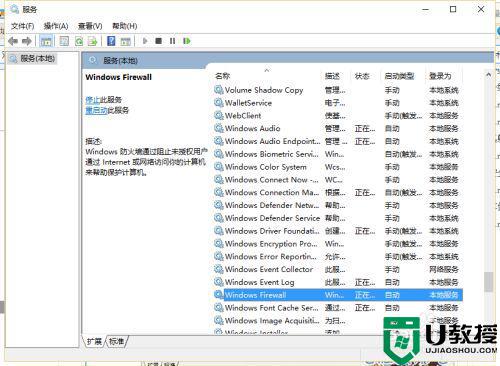
4、打开Windows Firewall服务属性框后,将启动类型改为“自动”,然后点击下方的“启动”,开启Windows Firewall服务,完成后,点击下面的“确定”保存。
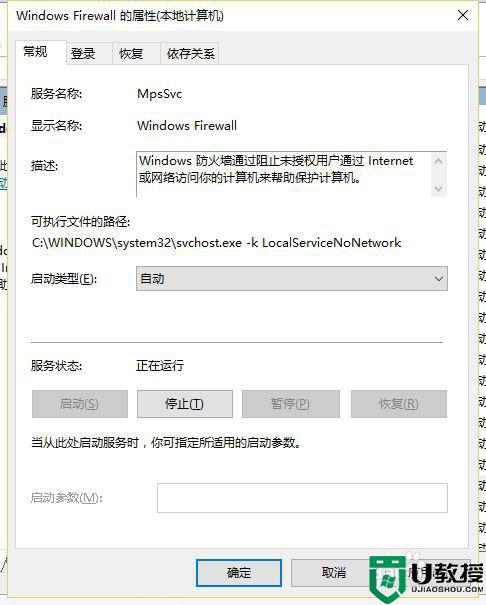
方法二:1、打开安全管家,找到电脑启动项管理。
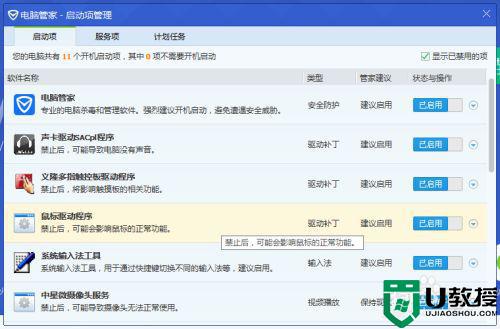
2、切换至服务项,找到Windows Firewall,改为已启用即可。
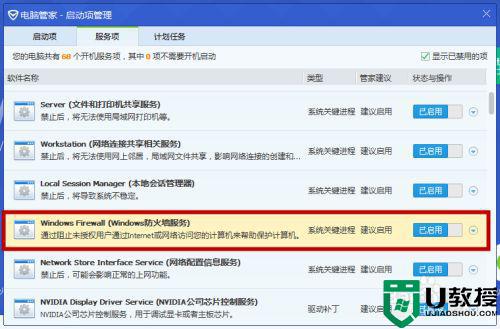
以上就是关于windows10字体安装不成功解决方法了,有遇到这种情况的用户可以按照小编的方法来进行解决,希望能够帮助到大家。
相关教程:
windows10字体怎么更换
windows10字体安装失败怎么办 windows10字体安装不成功解决方法相关教程
- windows10安装字体方法 windows10怎样安装字体
- windows10安装字体不显示怎么办 windows10安装字体显示不出来解决方法
- windows10字体库安装步骤 win10字体安装方法
- windows10补丁安装失败怎么办 windows10补丁安装不了处理方法
- w10电脑安装cad2006失败怎么办 w10电脑安装cad2006不成功解决方法
- win10安装framework3.5不成功怎么办 win10安装framework3.5失败解决方法
- window10怎么安装字体_window10字体安装在哪里
- win10安装AutoCAD失败怎么回事 win10安装AutoCAD不成功的解决方法
- win10 安装字体的步骤 win10系统如何安装字体
- win10字体安装在哪个位置 win10字体安装在哪个文件夹
- Win11如何替换dll文件 Win11替换dll文件的方法 系统之家
- Win10系统播放器无法正常运行怎么办 系统之家
- 李斌 蔚来手机进展顺利 一年内要换手机的用户可以等等 系统之家
- 数据显示特斯拉Cybertruck电动皮卡已预订超过160万辆 系统之家
- 小米智能生态新品预热 包括小米首款高性能桌面生产力产品 系统之家
- 微软建议索尼让第一方游戏首发加入 PS Plus 订阅库 从而与 XGP 竞争 系统之家
热门推荐
win10系统教程推荐
- 1 window10投屏步骤 windows10电脑如何投屏
- 2 Win10声音调节不了为什么 Win10无法调节声音的解决方案
- 3 怎样取消win10电脑开机密码 win10取消开机密码的方法步骤
- 4 win10关闭通知弹窗设置方法 win10怎么关闭弹窗通知
- 5 重装win10系统usb失灵怎么办 win10系统重装后usb失灵修复方法
- 6 win10免驱无线网卡无法识别怎么办 win10无法识别无线网卡免驱版处理方法
- 7 修复win10系统蓝屏提示system service exception错误方法
- 8 win10未分配磁盘合并设置方法 win10怎么把两个未分配磁盘合并
- 9 如何提高cf的fps值win10 win10 cf的fps低怎么办
- 10 win10锁屏不显示时间怎么办 win10锁屏没有显示时间处理方法

